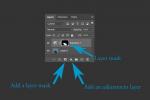MacBook terbaru memiliki beberapa fitur unggulan, termasuk milik Apple memiliki chip M1 (dan sekarang Chip M2 dengan model terbaru), kompatibilitas untuk Kontrol Universal, keyboard yang lebih baik, dan banyak lagi. Namun model MacBook Pro dan Air terbaru juga memiliki sesuatu yang tidak terlalu disukai pengguna: kedudukan.
Video yang Direkomendasikan
Mudah
15 menit
MacBook Air atau MacBook Pro
Takik, yang menyoroti kamera MacBook, adalah persegi panjang hitam yang mengganggu tampilan laptop dengan cara yang sangat jelas (dan, bagi banyak orang, mengganggu). Agak membingungkan mengapa pilihan desain ini muncul, tetapi tidak semuanya hilang bagi mereka yang memiliki MacBook baru. Meskipun notch adalah perangkat keras, ada beberapa cara yang dapat Anda lakukan untuk menyembunyikannya secara efektif sehingga tidak terlalu merusak pemandangan. Inilah cara terbaik.
Cara menyembunyikan notch di Macbook
Langkah 1: Beralih ke mode layar penuh saat menggunakan aplikasi. Ini mungkin terdengar seperti perbaikan yang aneh, tetapi sering kali berhasil. Lihat di sudut kiri atas jendela aplikasi untuk menemukan tombol kontrol jendela Apple. Tombol paling kanan berbentuk lingkaran hijau dengan panah kecil mengarah ke luar. Pilih untuk memindahkan aplikasi ke versi layar penuhnya. Ini secara otomatis akan menggantikan takik dengan jendela aplikasi yang lebih besar.
Ketika Anda selesai menggunakan aplikasi, arahkan kursor ke sudut kiri atas untuk membuka kembali tombol dan keluar dari mode layar penuh, atau gunakan Kontrol + Memerintah + F pintasan di keyboard Anda.
Menariknya, metode ini terutama berfungsi dengan aplikasi asli milik Apple. Jika Anda menggunakan aplikasi pihak ketiga di MacBook Air atau Pro, tidak ada jaminan bahwa aplikasi tersebut akan memiliki gimmick pengganti takik.
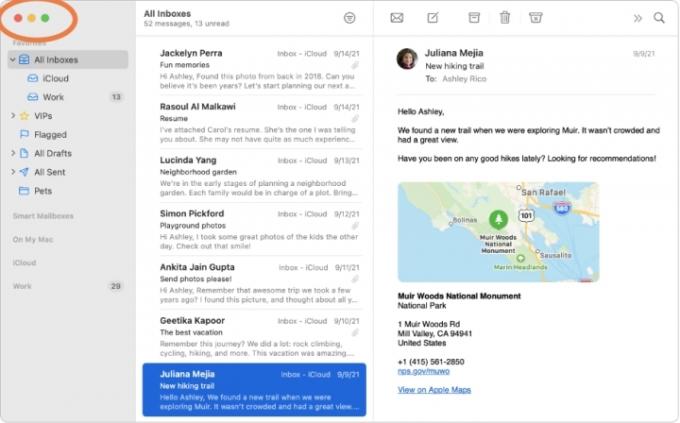
Langkah 2: Jika takik secara aktif menyembunyikan bagian aplikasi yang ingin Anda gunakan atau secara umum membuat aplikasi terlihat buruk, ada langkah yang dapat Anda ambil yang tidak akan menyembunyikan takik tersebut namun akan membantu memperbaiki masalah Anda. Pergi ke Penemu, lalu milikmu Aplikasi, dan temukan aplikasinya berdasarkan abjad atau dengan mencarinya.
Klik kanan pada aplikasi dan pilih Mendapatkan informasi pilihan. Ini akan membuka jendela opsi. Cari opsi yang mengatakan Skala agar pas di bawah kotak kamera internal. Pastikan ini dipilih. Tutup Mendapatkan informasi jendela dan buka aplikasi Anda, yang sekarang seharusnya berada tepat di bawah takik.
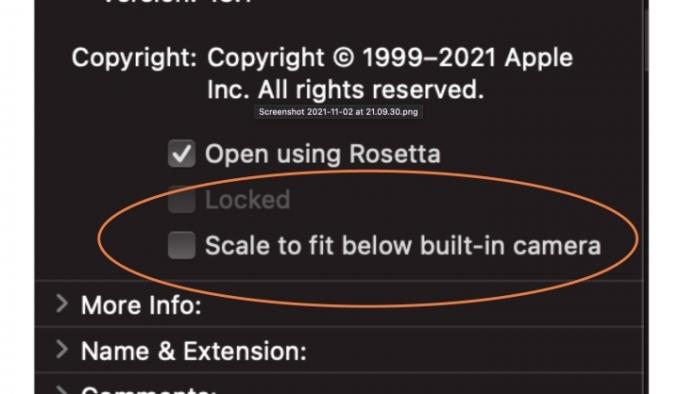
Terkait
- M3 MacBook Pro mungkin diluncurkan lebih cepat dari perkiraan siapa pun
- MacBook Air masih berada pada harga terendah setelah Prime Day 2023
- Kesepakatan MacBook Air yang fantastis ini berakhir pada tengah malam
Langkah 3: Jika notch terus-menerus mengganggu Anda, Anda dapat mengambil langkah yang lebih drastis: Unduh aplikasi TopNotch. TopNotch adalah salah satu aplikasi khusus yang dibuat untuk menyembunyikan takik dan merupakan pilihan terbaik jika Anda menginginkan perlindungan penuh terhadap takik.
Unduh aplikasinya secara gratis di sini. Ini memerlukan MacOS 11.0 atau lebih baru, tapi ini seharusnya tidak menjadi masalah. Buka dan aktifkan, dan aplikasi akan menempatkan bilah hitam di bagian atas layar Anda, yang secara efektif menyembunyikan takik. Anda masih dapat melihat dan menggunakan semua item menu di bagian atas layar. Tidak masalah apakah Anda menggunakan suatu aplikasi atau tidak, TopNotch tetap berfungsi di latar belakang. Ini juga mendukung wallpaper Desktop Dinamis sehingga Anda tidak kehilangan fitur tersebut.
Anda bahkan memiliki opsi untuk mengaktifkan sudut membulat jika Anda lebih menyukai estetika tersebut. Oh, dan jika Anda berbagi layar dengan monitor eksternal, TopNotch juga bisa menggunakannya, jadi Anda tidak perlu melihat notch yang menakutkan itu lagi.

Sekarang setelah Anda memecahkan masalah takik Anda, mungkin inilah saatnya menjadikan MacBook Anda sebaik mungkin. Lihat panduan kami untuk aksesoris MacBook Pro terbaik untuk mempelajari lebih lanjut, atau kunjungi daftar kami casing dan sampul terbaik untuk MacBook Air.
Rekomendasi Editor
- Penawaran MacBook kembali ke sekolah terbaik: Hemat untuk MacBook Air dan Pro
- M3 Mac mungkin diluncurkan tahun ini — dengan tambahan yang mengejutkan
- Ada terlalu banyak MacBook
- Anda dapat membeli MacBook Air seharga $299 pada Prime Day – tetapi haruskah Anda membeli?
- Penawaran MacBook Prime Day Terbaik: Hemat untuk MacBook Air dan MacBook Pro
Tingkatkan gaya hidup AndaTren Digital membantu pembaca mengawasi dunia teknologi yang bergerak cepat dengan semua berita terkini, ulasan produk yang menyenangkan, editorial yang berwawasan luas, dan cuplikan unik.